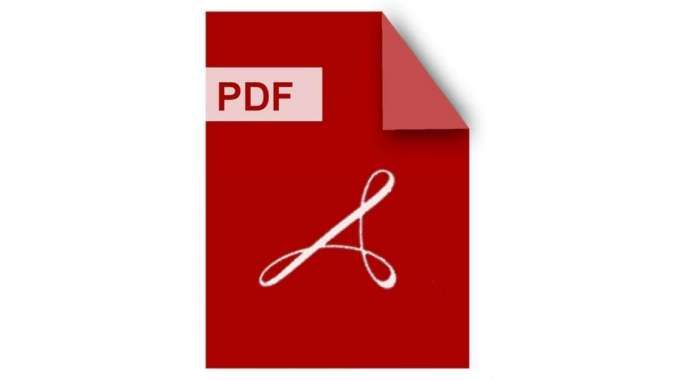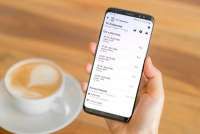Cara Menyimpan Dokumen - JAKARTA. Cara menyimpan dokumen online lewat Google Drive hingga DropBox. Pengguna laptop wajib mengetahui beberapa langkah memakai fitur canggih saat memori penuh atau mengamankan dokumen.
Drive tentu mudah ditemukan pada perangkat keras seperti laptop maupun komputer untuk menyimpan file pengguna.
Sayangnya, saat perangkat rusak, risiko kehilangan file dalam drive laptop atau komputer turut meningkat.
Sehingga, pengguna perlu memanfaatkan beberapa cara menyimpan dokumen online berikut ini.
Baca Juga: Turun, Cek Harga iPhone 11, 13, hingga 14 Series di Pertengahan Tahun 2023
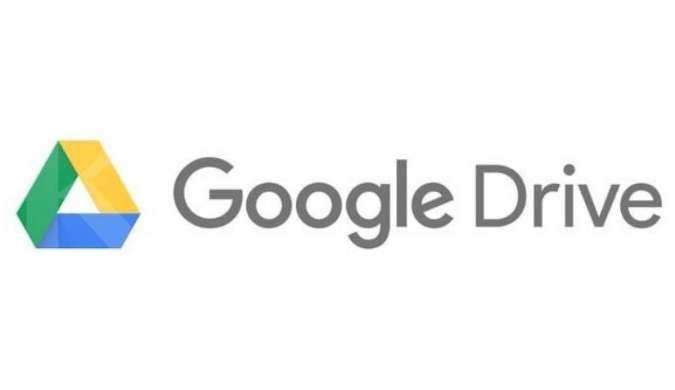
Google Drive menjadi salah satu fitur penyimpanan berbasis cloud sehingga memiliki tingkat keamanan dan akses online saja. Bagi pengguna akun Google Mail atau Gmail mendapatkan kapasitas mencapai 15 GB secara gratis.
Selain itu ada situs DropBox yang juga menyediakan tempat menyimpan dokumen online hingga 2 GB. Ada juga OneDrive yang cukup untuk menyimpan dokumen online hingga 5 GB.
Anda memerlukan akun khusus dari Google Drive hingga DropBox untuk mendapatkan layanan gratis tersebut.
Berikut ini tahapan dan cara menyimpan dokumen online lewat Google Drive hingga DropBox.
Baca Juga: Inilah 3 Cara Setting Penyimpanan WhatsApp agar Tidak Penuh di HP
Cara menyimpan dokumen online
1. Cara menyimpan dokumen online melalui Google Drive
Pertama, bagi pengguna Google Drive bisa ikuti cara menyimpan dokumen online.
- Login akun Gmail.
- Masukkan alamat email dan password.
- Klik Login.
- Klik ikon titik di sisi kanan atas.
- Pilih Drive.
- Klik ikon Tanda Plus.
- Pilih Tambah Dokumen.
- Pilih Dokumen.
2. Cara menyimpan dokumen online melalui DropBox
Nah, pengguna juga bisa memanfaatkan fitur dari DropBox untuk menyimpan dokumen.
- Buka laman https://www.dropbox.com/id/ pada browser.
- Klik Daftar.
- Masukkan Nama dan email.
- Pengguna bisa login.
- Klik Upload.
- Klik File atau Folder
- Pilih File atau Folder dari perangkat.
- Klik Unggah.
- Tunggu file terupload sampai selesai.
3. Cara menyimpan dokumen online melalui OneDrive
Terakhir, ada fitur penyimpanan yang bisa dimanfaatkan oleh pengguna Microsoft.
- Buka laman OneDrive.
- Login dengan akun Microsoft.
- Cari folder untuk peyimpanan file.
- Pilih Unggah.
- Pilih file yang akan diunggah.
- Klik Buka.
- Tunggu file terupload sampai selesai.
Sebagai catatan, pastikan pengguna mengingat kembali akun setiap platform. Hal ini tentunya, untuk menghindari adanya kemungkinan tidak bisa login karena lupa alamat email atau password.
Lewat tahapan hingga cara menyimpan dokumen online lewat Google Drive hingga DropBox dapat diterapkan dengan mudah.
Cek Berita dan Artikel yang lain di Google News
/2023/05/05/611032810.jpg)